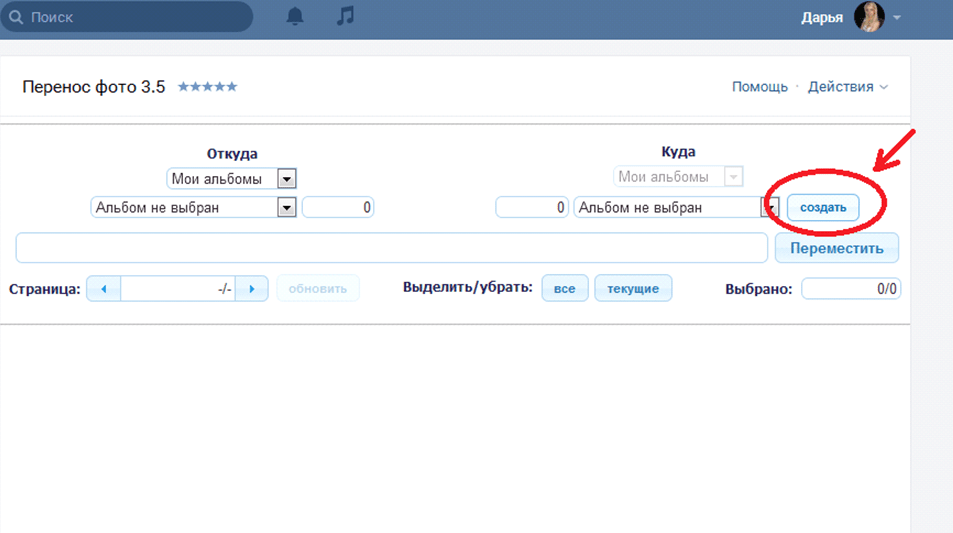Как удалить фото в вк: со странички или аватарку
Здравствуйте, друзья! В социальной сети Вконтакте на страницу практически каждого человека загружено немалое количество фотографий. Но наступает момент, когда хочется удалить определенные фото: они связанны с какими-либо ситуациями, о которых не хочется вспоминать, или просто стали Вам не интересны.
На сайте уже есть подобные статьи. Мы рассказывали, как удалить альбом с фотографиями Вконтакте, и как удалить все фото со своей страницы в вк. Сейчас же разберемся, что нужно делать, если убрать хотите всего несколько картинок с различных альбомов или главное фото профиля.
Как урать фото из альбома через компьютер
Чтобы убрать фотку Вконтакте с компьютера или ноутбука, зайдите на свою страницу данной социальной сети через браузер и в левом меню выберите пункт «Фотографии».
Дальше из списка найдите нужную картинку и нажмите на него.
Если Вам нужно избавиться от фотки, которая стоит на аватарке, тогда зайдите в альбом «Фотографии с моей страницы».
Под фоткой нажмите на кнопку «Удалить». Подтверждения после данного действия не появляется, поэтому будьте внимательны.
Избавляемся от фотографии с телефона
Если Вы заходите Вконтакт через приложение, установленное на телефоне или планшете, то в боковом меню выберите пункт «Фотографии».
Затем найдите изображение, которое нужно убрать и нажмите на него.
После того, как фото откроется, в правом верхнем углу нажмите на три вертикальные точки.
В появившемся меню выберите пункт «Удалить».
Подтвердите удаление выбранного фото, нажав на кнопочку «Да».
Как удалить аватарку в вк с телефона
Чтобы убрать с телефона через мобильное приложение Вконтакте картинку, которая стоит на аватарке, откройте боковое меню и нажмите на изображение с главным фото страницы.
Откроется главная страница Вашего профиля. В правом верхнем углу нажмите на изображение трех вертикальных точек.
В открывшемся меню выберите пункт «Открыть».
Почему именно «Открыть», а не «Удалить», потому что фотографий на аватарке может стоять несколько, и чтобы выбрать нужную для удаления, необходимо открыть весь список.
Пролистайте изображения, и остановитесь на том, которое Вам не нужно. Затем нажмите на три вертикальные точки в правом верхнем углу.
Из выпадающего меню выберите пункт «Удалить».
Подтвердите свое действие, нажав «Да».
На этом все! Вот так, всего за несколько минут можно убрать со своего профиля Вконтакте старые, неинтересные или ненужные фотографии.
Как удалить все фотографии в контакте сразу
На просторах сети «Интернет» существует множество социальных сетей, что позволяют любителям паутины находить друзей, любимых, обучаться чему-то новому или просто наслаждаться забавными картинками.
Самой распространенной, на мой взгляд, является сервис «ВКонтакте» так как он охватывает людей всех возрастных категорий, имеет огромное количество информативных групп, интересных приложений, а главное прост в использовании!
К сожалению, несмотря на все эти «плюсы» у него есть свои «минусы», они не значительные, но заставляют парой попотеть нас. Сегодня мы попытаемся разобраться с одним из них.
Сегодня мы попытаемся разобраться с одним из них.
Как удалить все фотографии в контакте сразу
Многие из нас рано или поздно сталкиваются с этим вопросом. Проблема может показаться достаточно простой, но как только мы заходим на нашу любимую социальную сеть то обнаруживаем, что удалить фотографии без проблем можно только в тех альбомах, что были созданы через функцию «создать альбом», а те, что мы добавляли на страницу через «добавить фото» необходимо удалять каждую отдельно.
Три способа удаления фотографийА) Удалять каждое изображение отдельно:
Кликаем на ненужное изображение, находим вкладку «Удалить» и нажимаем на неё. Такой способ удобен только в тех случаях, если у вас мало фотографий или много свободного времени на удаление огромного количества материала.
Б) Очищать каждый, созданный Вами альбом вручную:
Переходим во вкладку “Все альбомы”, наводим курсор на правую, верхнюю часть изображения альбома и нажимаем кнопку “Редактирование альбома”. Перед нами появляется каталог наших фотографий и если присмотреться, то на них, в левом углу есть кружек с галочкой. Как вы уже догадались это функция выделения изображения. Выделяем то, что нам нужно и удаляем.
Перед нами появляется каталог наших фотографий и если присмотреться, то на них, в левом углу есть кружек с галочкой. Как вы уже догадались это функция выделения изображения. Выделяем то, что нам нужно и удаляем.
В) Использовать встроенные в сервис «ВКонтакте» приложения.
- Находим раздел «Мои фотографии», создаем альбом, в который будут помещены фотографии подлежащие удалению.
- В меню «ВК» найдите раздел «Приложения», если его нет – не пугайтесь, так как найти его можно по следующему пути «Игры» – «Еще» – «Приложения».
- В поиске находим приложение «Перенос фото» и запускаем его.
- Как только приложение откроется, мы увидим два столбика – «Откуда» и «Куда». Думаю, что тут становится всё интуитивно ясно, но, тем не менее, продолжаем.
- В поле «Откуда» (1) выбираем «Мои альбомы» и выбираем альбом, что подлежит чистке. В после «Куда» (2) выбираем созданный согласно первому пункту альбом.
- Выделяем интересующие нас фотографии (3) и нажимаем «Переместить» (4).

- Проделываем описанную выше операцию со всеми альбомами подлежащими чистке.
- После того как все не нужные фотографии будут перенесены в когда-то созданный нами для устранения альбом, заходим во вкладку «Фотографии», расположенную в основном меню «ВК», наводим курсор на правую верхнюю часть изображения удаляемого объекта и нажимаем «Редактирование альбома».
- Удаляем альбом через соответствующую функцию «Удалить альбом».
Изучив данную инструкцию, вы можете сказать, что использовать приложение совершенно не обязательно и удалить все фотографии в контакте сразу можно способом «Б».
Признаюсь, я тоже так думал, пока не обнаружил, что фотографии расположенные в альбомах «Фотографии с моей страницы» и «Сохраненные фотографии» не подлежат редактированию, описанному во втором способе и их можно удалять только отдельно!!!
Для того что бы подобного больше не случалось, могу посоветовать вам загружать фотографии в созданные Вами альбомы, таким образом удалить ненужные изображения будет намного проще и без использования сторонних приложений!
Надеюсь, что данная статья поможет Вам решить один из минусов нашей любимой «ВКонтакте» и поставит точку над вопросом «как удалить все фотографии в контакте сразу?».
Как удалить ВК сохраненные фотографии
Сегодня мы расскажем вам об одном секрете, который наверняка может пригодиться каждому пользователю социальной сети. ВКонтакте есть функция, которая называется «Сохранить к себе». Такая кнопка отображается возле каждого изображения в соцсети, которое не расположено в одном из ваших альбомов.
Если вы нажмёте на эту кнопку, изображение тут же скопируется к вам в альбом, который называется «Сохранённые фотографии». И вот, мы сталкиваемся с небольшой проблемкой. Если вы зарегистрированы ВКонтакте достаточно давно, то таких изображений может накопиться огромное количество. И большинство из них, как правило, вам не нужны.
Как удалить ВК сохраненные фотографии не по одной, а все вместе, за один раз? Специальной функции от разработчиков нет. Тем не менее, есть один секретик, о котором мы вам обязательно расскажем прямо сейчас.
Удаляем сохранённые фото ВКонтакте
Для начала вы должны войти на свою страницу. После этого, проделайте следующие действия:
После этого, проделайте следующие действия:- Войдите в раздел «Приложения» из главного меню ВК;
- В строку поиска приложений введите: «Перенос фото». Вы увидите приложение, которое именно так и называется. Установите его к себе на страницу. Не беспокойтесь, оно абсолютно безвредное (даже наоборот — полезное), к тому же ещё и бесплатное;
- Установив его к себе на страницу, не спешите запускать. Теперь ваша задача — создать специальный альбом, в который мы загрузим все изображения из «Сохранённых фотографий». Для этого войдите в раздел «Мои фотографии», затем нажмите на ссылку «Создать альбом», которая находится в правом верхнем углу. Введите название, например «Фото на удаление», закройте его для просмотра, выбрав «Только я» в графе «Кто может просматривать этот альбом». Далее нажмите на кнопку «Создать альбом»;
- Вот и пришло время воспользоваться приложением, которое мы установили. Запустите его, перейдя в свой раздел приложений.
 Вы увидите простой интерфейс, который поможет нам в несколько ликов переместить фото из одного альбома в другой;
Вы увидите простой интерфейс, который поможет нам в несколько ликов переместить фото из одного альбома в другой; - В графе «Откуда» выберите «Мои альбомы», а чуть ниже «Сохраненные фотографии». Вы тут же увидите их количество в соответствующем окне, а в нижнем блоке интерфейса программы непосредственно фотографии, которые находятся в вашем одноимённом альбоме;
- Справа находится блок «Куда». Здесь в первой строке должна отображаться надпись «Мои альбомы», а во второй — название альбома, который вы создавали. В нашем случае — это альбом «Фото на удаление»;
- Теперь обязательно нажмите на кнопку «Снять выделить все». Нам нужно, чтобы все картинки в нижней части программы обвелись красной рамкой. Если хотите удалить не все фотки, а парочку оставить, просто клацните на них, чтобы убрать выделение;
- Теперь, когда всё готово, смело жмите на кнопку «Переместить». Вы увидите полосу загрузки. Ваша задача — всего лишь дождаться, пока она окончиться.
 Ваш альбом с сохранёнными фотографиями пуст;
Ваш альбом с сохранёнными фотографиями пуст; - Теперь вы можете просто удалить альбом с изображениями, который создавали специально для этих целей (у нас он называется «Фото на удаление»). Достаточно лишь войти в него, нажать на «Редактировать альбом», а затем на кнопку «Удалить альбом», которая располагается с левой стороны интерфейса.
Теперь вы знаете, как ВКонтакте можно удалить сохраненные фотографии буквально за несколько простых шагов. Удачи!
Как удалить все сохраненные фотографии Вконтакте сразу
 Если навести мышку на один
из альбомов, то в области справа увидите иконку маркера для редактирования.
Если навести мышку на один
из альбомов, то в области справа увидите иконку маркера для редактирования.При клике на нее, появится кнопка для удаления. Она всплывает на всех альбомах, кроме сохраненных фото. Значит, удалить все фотки за один раз из сохраненок просто с одного клика невозможно. Однако есть приложение «Перенос фоток». С его помощью можно перенести снимки в другой альбом и удалить их там. Оно бесплатно и безопасно для ПО. Найти его можно тут https://vk.com/app3231070. Изначально, сделайте новый альбом, куда будете заносить фотки. Во вкладке общих фото коснитесь кнопки создания альбома. Затем, вернитесь в приложение:
- В поле «Откуда» разверните меню «Альбом не выбран». Нажмите на пункт «сохраненные…»
- В поле «куда…» укажите новый альбом.
- Кликните на кнопку «переместить».
После того, как перенос закончится, снова вернитесь к
списку снимков. Раскройте с помощью иконки карандаша область настроек. Вверху с правой вы обнаружите клавишу «Удалить альбом».
Вверху с правой вы обнаружите клавишу «Удалить альбом».
Как удалить несколько сохраненных фотографий Вконтакте
Удалить несколько сохраненных фотографий Вконтакте можно в самом альбоме с сохраненками, или в том, куда вы их переместили. Для удаления снимков по одному:
- Перейдите в область сохраненок. Откройте снимок, который хотите стереть.
- Внизу вы обнаружите ссылку для удаления.
- Коснитесь ее. Фотка будет стерта.
Чтобы стереть сразу несколько фоток, в области редактирования, отметьте по одной картинке с помощью галочки слева. Затем, нажмите «удалить». Если это был мимолетный порыв, вы решили оставить картинку в альбоме, не закрывайте окно и коснитесь клавиши «восстановить». Она появится сразу после удаления. Твердо уверены, что фотка не нужна? Обновите страничку, кликнув F5 на своем ПК.
Если вы сохраняете интересные фотки и желаете отправить их своим друзьям,
коснитесь кнопки «поделиться» и начните вбивать имя. Мало друзей? Мы готовы помочь
с их накруткой здесь: https://soclike.ru/nakrutka-druzei-vkontakte-online.php.
Если вы добавляете снимки, чтобы потом отправить их в созданную группу,
выберите из варианта поделиться «Подписчики сообщества». Чтобы увеличить посещаемость паблика,
заходите к нам сюда.
А для эффективного ведения сообщества прочитайте нашу статью о секретах и советах для групп.
Мало друзей? Мы готовы помочь
с их накруткой здесь: https://soclike.ru/nakrutka-druzei-vkontakte-online.php.
Если вы добавляете снимки, чтобы потом отправить их в созданную группу,
выберите из варианта поделиться «Подписчики сообщества». Чтобы увеличить посещаемость паблика,
заходите к нам сюда.
А для эффективного ведения сообщества прочитайте нашу статью о секретах и советах для групп.
Как быстро удалить сохраненные фотографии Вконтакте
Быстро удалить сохраненные фотографии Вконтакте можно методом,
который вы прочитали выше. По умолчанию этот раздел закрыт от взора других,
так что вам не стоит волноваться о том, что изображения увидят без вашего разрешения.
Волнуетесь, что профиль могут взломать? Тогда сохраняйте снимки сразу к себе на ПК или на гаджет.
Чтобы сохранить на ПК, откройте картинку на экране. Кликните на нее правой кнопкой мышки.
Вы увидите пункт «сохранить изображение как…» нажмите на него.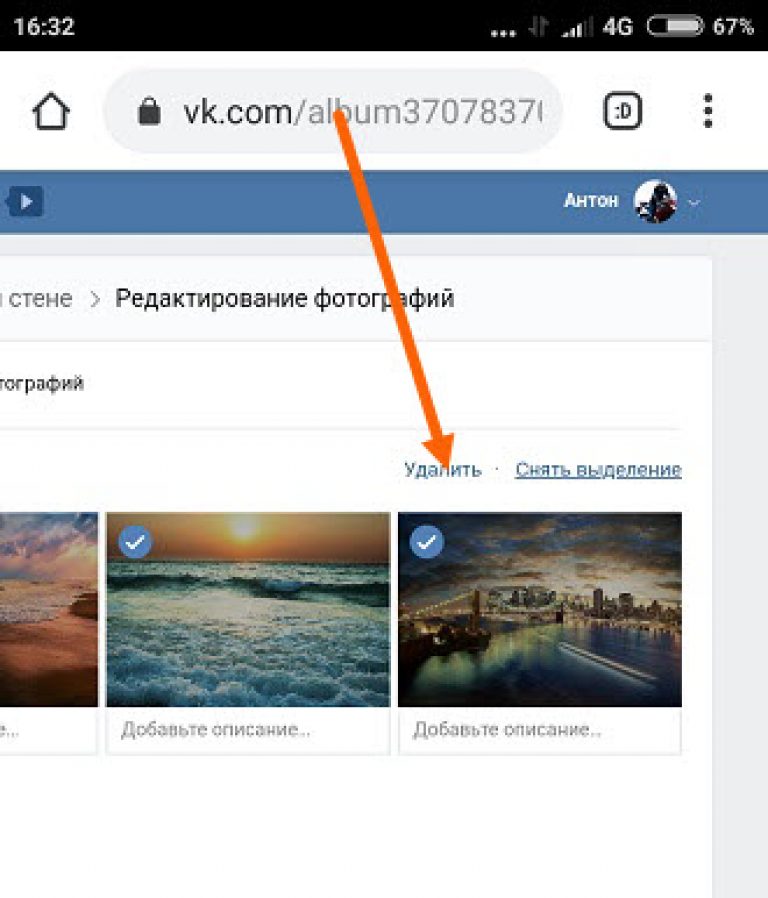 Снимок окажется у вас на рабочем столе.
Если правая кнопка мышки заедает и не хочет работать, заскриньте экран.
Снимок окажется у вас на рабочем столе.
Если правая кнопка мышки заедает и не хочет работать, заскриньте экран.
Коснитесь кнопки «Prt Sc». Она располагается в правом углу на вашей клавиатуре. Затем, откройте «Paint» и вставьте картинку сочетанием клавиш CTRL + V. Для добавления снимка в галерею телефона, также откройте его на экран мобильника. Вы увидите знак настроек, на айфоне это 2 точки справа вверху. Кликните по ним и выберите раздел «Сохранить в фотопленку».
3 способа как удалить ВСЕ сохраненные фотографии вконтакте СРАЗУ и навсегда: пошаговая инструкция | Компьютерные знания
За время общения и других действий в самой популярной сети Вконтакте, у пользователя может образоваться настоящий завал уже неактуальных, старых фотографий, которые ему больше не нужны. К сожалению, кнопки, которая помогла бы полностью убрать все эти файлы нет, а удаление изображений по одному утомительно и занимает довольно много времени. В связи с этим, хотелось бы узнать, как удалить все сохраненные фотографии Вконтакте сразу, и вообще, возможно ли это?
В связи с этим, хотелось бы узнать, как удалить все сохраненные фотографии Вконтакте сразу, и вообще, возможно ли это?
Далее мы расскажем три способа, как можно стереть изображения в социальной сети:
- вручную,
- с помощью специального приложения,
- с помощью скрипта.
Как удалить альбом Вконтакте
Данный метод наиболее простой по удалению фотографий из социальной сети.
- Вначале заходим в раздел «Мои фотографии»,
- Переносим ненужные фотографии (те, которые хотите удалить) в отдельный альбом,
- Далее заходим в раздел «Редактировать альбом» и щелкаем по кнопке «удалить альбом».
- Если Вы хотите удалить не все фотографии, а одну, то для этого выбираете нужную фотографию и щелкаем кнопку «удалить»
Как удалить фотографии Вконтакте с помощью приложения
Наиболее быстрым вариантом удалить все сохраненные фотографии считается специализированное приложение по переносу снимков:
- чтобы воспользоваться ею, понадобится войти в игровую рубрику Вконтакте и в поисковую строку впечатать название приложения,
- для того чтобы расширение открылось, нажимаем на запуск,
- дальше в строке «откуда» выбрать сохранённые фотографии, в поле «Куда» – в конечный альбом для переноса,
- около поля «удалить/убрать» следует кликнуть «все», необходимо чтобы выделенные файлы были выделены красным,
- последнее действие – переместить.

В конце остаётся открыть альбом с перемещёнными фото. Останется лишь все их выделить и произвести удаление, нажав на соответствующую надпись. Такая процедура занимает совсем немного времени, при этом есть возможность удалить все фото за раз. К счастью, существует и другая методика, как удалить все сохраненные фотографии Вконтакте сразу.
Ниже в видео наглядно показано, как удалять фотографии Вконтакте с помощью приложения.
Удаление изображений Вконтакте с помощью скрипта
Чтобы осуществить массовое очищение более неактуальных файлов, потребуется применить скрипт. Принцип действий состоит в том, чтобы вставить программный код, а далее он поможет убрать изображения.
Внимание! Удаленные фотографии вернуть нельзя
Делается это после захода в свой профиль в ВК:
- Каждый браузер предусматривает свои сочетания клавиш для того, чтобы открыть программную консоль – наиболее просто это сделать с помощью нажатия на F12, есть и другие варианты.

- Вторично перейдя в консоль, необходимо найти изображения и открыть первое, остановиться на нужном альбоме и открыть первое изображение. Кстати, таким же образом выбираются снимки со своей страницы,
- После открытия фото, код скрипта нужно вставить в строку ввода данных.
Чтобы убрать фотографии вставляем скрипт:
setInterval (delPhotо, 3000),
function delPhotо() {
а = 0,
b = 1,
while (a != b) {
Photoview.deletePhotо),
а = cur.pvIndex,
Photoview.show (false, cur.pvIndex + 1, null),
b = cur.pvIndex,
}
}
Остаётся добавить, что зная, как удалить все сохраненные фотографии Вконтакте сразу, нужно ясно понимать, что все удалённые такими методами снимки уже не подлежат восстановлению, поэтому прежде стоит подумать, требуются ли такие крайние меры.
Как удалить фотографии Вконтакте: видео
Оказалась полезной статья «Как удалить все сохраненные фотографии вконтакте сразу»? Добавляйте в закладки и делитесь с друзьями с помощью кнопок социальных сетей
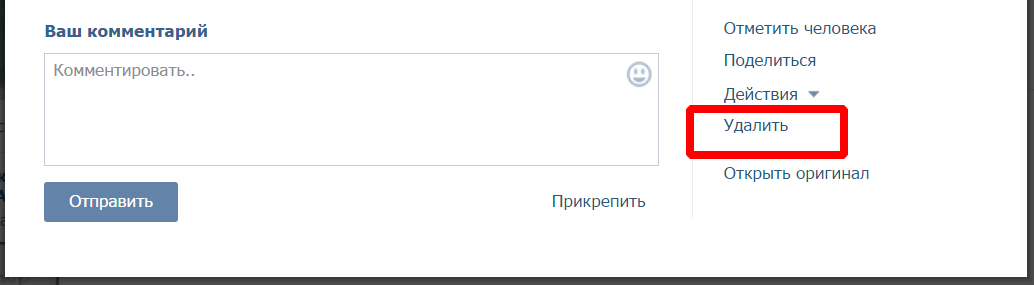 ..
..NexxDigital — компьютеры и операционные системы
Как удалить все сохранённые фотографии вконтакте сразу? Как удалить все фотографии вконтакте сразу и навсегда
Как удалить все сохраненные фотографии ВКонтакте сразу? Такой вопрос интересует многих пользователей. В нашей статье внимательно разберем данную ситуацию и предложим доступные способы.
- Портал позволяет всегда оставаться на связи с друзьями.
- Удается оперативно обмениваться сообщениями при помощи сайта.
- Комфортно общаться с другими пользователями.
- Подписаться на интересные сообщества.
- Оперативно узнавать о последних новостях в интернете.
- Сформировать свою фонотеку и прослушивать любимую музыку.
- Присутствует специальное приложение для смартфона.
- Программа для телефона облегчает использование сайта.
- Вас порадует удобство данного ресурса.
В ВК есть возможность сохранять фотографии и картинки. Подобная функция может потребоваться в следующих случаях:
- Вы хотите оставить снимок у себя в альбоме для быстрого доступа к его просмотру.

- На изображении присутствует важная информация, которая должна всегда быть под рукой.
- Вам просто понравилась картинка или мем, вы не хотите ее потерять.
В альбоме можно хранить неограниченное количество изображений. В большинстве случаев пользователи наполняют его различными картинками или мемами, которые нашли в группах. Поэтому реальная ценность всех изображений не так высока.
Иногда пользователям необходимо удалить все сохраненные фотографии в контакте все сразу. Но для начала изучим причины для выполнения подобной операции:
- Нужно избавиться от лишних изображений.
- Вы желаете полностью очистить альбом.
- Хотите начать заполнять его заново.
- В нем нет важной информации, поэтому от всех изображений можно спокойно избавиться.
Как сохранить к себе картинку?
Изначально разберем процесс сохранения изображений к себе на страницу. Подобная функция позволяет переместить понравившиеся картинки в специальную папку.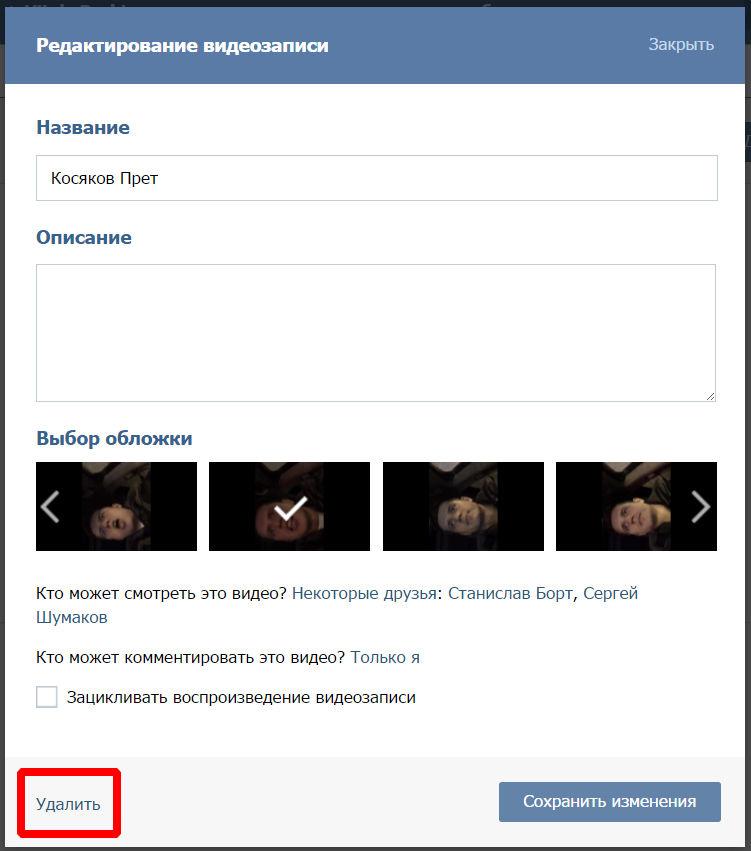 Для этого потребуется выполнить ряд простых действий:
Для этого потребуется выполнить ряд простых действий:
- Открыть понравившееся изображение.
- Под картинкой находится пункт «Сохранить к себе». Нажмите на него.
- Изображение автоматически копируется в специальный сборник.
- В дальнейшем вы сможете найти его в папке «Сохраненные фотографии».
Чтобы не заниматься очисткой сборника, достаточно не засорять его ненужными изображениями. Ответственно относитесь к наполнению данного альбома, тогда вы сможете быстро найти в нем важные фотографии.
Как быстро удалить сохраненные фотографии в ВК?
Первый способ – поштучное удаление. Пользователю потребуется:
- Открыть альбом с сохраненными фото.
- Нажать на ненужное изображение.
- Оно должно открыться на весь экран.
- Под картинкой есть пункт «Удалить». Нажмите на него.
- Изображение полностью стирается.
Минус данного метода – придется потратить много времени на удаление большого количества картинок. Поэтому он подходит только для тех случаев, когда нужно убрать 1-2 изображения.
Поэтому он подходит только для тех случаев, когда нужно убрать 1-2 изображения.
Как убрать все фото сразу?
Как удалить все сохраненные фото в ВК сразу? Гики для этой цели рекомендуют использовать скрипты. Но данный способ достаточно сложен, и не каждый человек сможет справиться с подобной процедурой. Поэтому в рамках нашего материала не будем разбирать его.
Сейчас ВК создал удобную систему для удаления сохраненных картинок. Можно быстро справиться с данной процедурой, ее схема проста:
- Зайдите в альбом с сохраненными фото.
- Нажмите на пункт для редактирования.
- Кликните на надпись «Выбрать все фотографии».
- Изображения в сборнике помечаются галочкой.
- Нажмите на пункт «Удалить».
- Подтвердите выполнение операции.
Альбом успешно очищен. Как видите, ВК предлагает простую схему для удаления ненужных изображений. Преимущество данного способа – его удобство. Можно забыть о сложных скриптах и других своеобразных «костылях», которыми приходилось пользоваться раньше для удаления.
Как удалить несколько сохраненных фотографий ВКонтакте?
Можно убрать не все изображения, а только нескол
3 простых способа удалить несколько / все контакты на iPhone 8 / X
Как удалить контакты на iPhone 8 / X? Независимо от того, хотите ли вы удалить один контакт, несколько контактов или все контакты, это руководство покажет вам, как это сделать самым простым способом.
Общие советы по данным iPhone
iPhone Советы по видео и музыке
В новом iPhone 8 и iPhone X появилось множество новых функций, таких как новая система iOS 11, беспроводная зарядка, совершенно новый дизайн стекла и т. Д.Многие пользователи перешли на новый iPhone 8 / X, в то же время большое количество пользователей Android также переключаются с Android на iPhone 8 / X. Когда вы приобретаете новый iPhone 8 или iPhone X, вам необходимо переместить контакты со старого iPhone или телефона Android на новый iPhone. Однако вы обнаружите, что управлять огромным списком контактов на iPhone 8 / X довольно утомительно. Итак, иногда вам нужно удалить контакты с вашего iPhone 8 / X, верно? Ну как удалить контакты на iPhone 8 / X? Как быстро удалить несколько или все контакты с iPhone 8 / X? Если вы новичок в iPhone, возможно, вы даже не знаете, как удалить отдельный контакт с iPhone 8 / X.
Итак, иногда вам нужно удалить контакты с вашего iPhone 8 / X, верно? Ну как удалить контакты на iPhone 8 / X? Как быстро удалить несколько или все контакты с iPhone 8 / X? Если вы новичок в iPhone, возможно, вы даже не знаете, как удалить отдельный контакт с iPhone 8 / X.
Это руководство покажет вам, как удалить контакты на iPhone 8 / X, что поможет вам лучше управлять контактами iPhone.
Часть 1: Как удалить сразу несколько / все контакты на iPhone 8 / X
AnyTrans — лучший выбор для быстрого удаления контактов на iPhone 8 / X, поскольку с его помощью можно удалить один, несколько или все контакты сразу. Он также позволяет вам напрямую редактировать или добавлять контакты, даже экспортировать контакты iPhone в формате для печати. Более того, это дает вам отличный опыт управления вашим iPhone 8 / X.
- Он поддерживает практически все типы данных iPhone, такие как контакты, мелодии звонка, фотографии, музыку, видео, заметки, сообщения, iBooks, календари, напоминания, фильмы, голосовые заметки и так далее.

- AnyTrans не только менеджер, но и передача данных. Это может помочь вам передавать данные iOS во многих направлениях. Между компьютером и iPhone, между iTunes и iPhone, с iPhone на iCloud, между iCloud и компьютером, между любыми двумя устройствами iOS и т. Д. AnyTrans может сделать это за вас с легкостью.
- Он работает не только для iPhone, но и для всех продуктов Apple, включая все iPhone, iPad и iPod. То есть вы можете использовать его для управления и передачи данных iPhone iPad и iPod одновременно. Один инструмент для всех ваших устройств iOS.
Теперь загрузите AnyTrans и следуйте инструкциям ниже, чтобы удалить несколько или все контакты на вашем iPhone 8 / X.
Шаг 1. Установите AnyTrans на свой ПК или Mac, запустите его и подключите свой iPhone 8 или iPhone X с помощью USB-кабеля.Затем перейдите на страницу категории.
Перейти на страницу категории в AnyTrans для iOS — шаг 1
Шаг 2. Щелкните Контакты.
Нажмите «Контакты» в AnyTrans для iOS — Шаг 2
Шаг 3.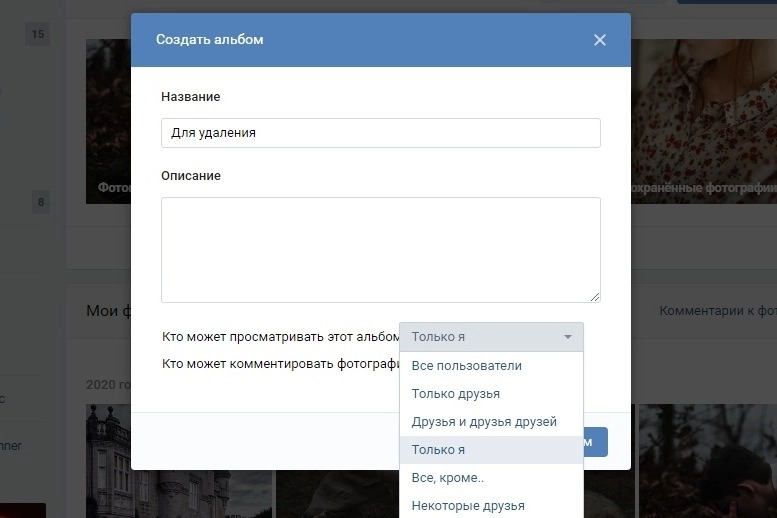 Вы можете нажать «Выбрать все», чтобы выбрать все контакты, или просто выбрать один или несколько контактов, которые вам действительно нужны, а затем щелкнуть значок «Удалить», чтобы удалить выбранные контакты сразу.
Вы можете нажать «Выбрать все», чтобы выбрать все контакты, или просто выбрать один или несколько контактов, которые вам действительно нужны, а затем щелкнуть значок «Удалить», чтобы удалить выбранные контакты сразу.
Удалить контакты в AnyTrans для iOS — Шаг 3
, часть 2: Как удалить все контакты на iPhone 8 / X напрямую
Если вы просто хотите удалить все контакты на вашем iPhone 8 / X, вы можете сделать это прямо на вашем iPhone.Вот шаги:
Шаг 1. Перейдите в приложение «Настройки» на своем iPhone 8> Ваш Apple ID> iCloud> Контакты.
Шаг 2. Отключите опцию «Контакты» и выберите «Удалить с моего iPhone». Все контакты на вашем iPhone 8 / X будут удалены сразу.
Как удалить все контакты на iPhone 8 / X напрямую — Шаг 2
1. Если параметр «Контакты» сначала отключен, вы можете включить его, а затем выключить, чтобы удалить все контакты на вашем iPhone.
2.Если честно, это не раз и навсегда метод. Потому что, когда вы снова включите его, контакты снова вернутся на ваш iPhone, за исключением того, что вы никогда не включаете его и не удаляете все контакты в iCloud. Итак, как видите, Часть 1 — ваш лучший выбор.
Итак, как видите, Часть 1 — ваш лучший выбор.
Часть 3: Как удалить несколько контактов на iPhone 8 / X по одному
На самом деле, в приложении «Контакты» вы можете удалить контакт за несколько шагов, так что вы также можете удалить несколько или все контакты по одному. Однако, если вы хотите удалить огромное количество контактов со своего iPhone 8 или iPhone X, это будет кошмар.Но если вы хотите попробовать, вы можете выполнить следующие действия.
Шаг 1. Откройте приложение «Контакты» на iPhone 8 / X.
Шаг 2. Найдите контакт, который хотите удалить.
Шаг 3. Нажмите на Edit.
Шаг 4. Прокрутите вниз и нажмите Удалить контакт. Затем нажмите Готово.
Как удалить несколько контактов на iPhone 8 / X
Чтобы удалить несколько или все контакты с вашего iPhone 8 / X, вы можете просто удалить их по одному. Если вам кажется, что это так раздражает и требует много времени, почему бы не выбрать метод из Части 1.
Итог
Как видите, использование AnyTrans для удаления контактов на iPhone 8 — это самый простой и быстрый способ, независимо от того, удаляете ли вы один, несколько или все контакты, AnyTrans может сделать это с легкостью. Так почему бы не скачать AnyTrans и не попробовать прямо сейчас?
Джой ТейлорЧлен команды iMobie, а также поклонник Apple, любит помогать большему количеству пользователей решать различные типы проблем, связанных с iOS и Android.
Как быстро удалить много фотографий на iPhone с помощью свидания с датой
Если вам нужно удалить кучу изображений с вашего iPhone, приложение iOS Photos теперь включает удобный инструмент группового выбора, который позволяет массово изменять множество изображений, не прибегая к нажатию и пометке тонны фотографий или любого другого уловки удаления. Вместо этого массовое удаление множества фотографий с iPhone теперь сводится к выбору групп изображений по коллекциям, которые iOS автоматически упорядочивают по датам, и это позволяет легко удалить до тысяч фотографий одновременно.
Помните, что удаление изображений с iPhone является постоянным, поэтому вы должны быть уверены, что либо предварительно создали их резервную копию, либо передали на компьютер, либо загрузили в службу в Интернете, либо просто действительно не хотите, чтобы фотографии . После того, как вы удалили их, возврата уже не будет, по крайней мере, без восстановления из полной резервной копии, сделанной с устройства.
Как пакетно удалить несколько фотографий с iPhone
Трюк с выбором даты — это, безусловно, самый простой метод удаления фотографий сразу.Это не особенно очевидно, но им легко пользоваться:
- Откройте приложение «Фото» на iPhone
- Выберите вкладку «Фотографии». внизу (вид по умолчанию обычно открывается для альбомов, функция массового удаления ограничена представлением «Коллекции фотографий»)
- Найдите дату (даты) в представлении «Коллекции», которые вы хотите удалить, затем нажмите кнопку «Выбрать».
 в правом верхнем углу.
в правом верхнем углу. - Нажмите «Выбрать» рядом с каждой датой , чтобы выбрать все изображения и установить их для удаления с iPhone
- Нажмите значок корзины в правом нижнем углу
- Подтвердите удаление фотографий, нажав «Удалить (##) Фотографии». , чтобы мгновенно массово удалить все выбранные фотографии (обратите внимание на количество фотографий, которые были выбраны на экране подтверждения удаления, если это число не указано. посмотрите вправо, не нажимайте для подтверждения удаления, вместо этого нажмите «Отмена» и повторно выберите изображения для удаления)
При этом будут немедленно удалены все выбранные фотографии, независимо от общего количества фотографий.Опять же, при этом удаляются только выбранные фотографии. После того, как вы нажали «Выбрать», вы также можете нажать на отдельные изображения, чтобы отменить их выбор, что приведет к их исключению из процесса удаления.
Удаление всех фотографий с iPhone
Если вы хотите удалить все фотографии с iPhone, вы можете использовать этот трюк. Просто повторите процесс, как описано выше, но оставаясь на начальном экране выбора. Затем просто пройдите и нажмите на кнопку «Выбрать» рядом с каждой группой дат , когда вы просматриваете представление «Коллекции фотографий».После выбора каждой даты , нажав значок корзины и затем «Удалить». удалит все изображения с iPhone , iPad или iPod touch.
Этот трюк с пакетным выбором является новым для современных версий iOS, предыдущие версии приложения «Фото» требовали, чтобы пользователи выбирали каждое изображение для удаления вручную с iPhone (который продолжает работать в iOS 8, он просто медленнее, чем этот метод), удаляя снимок камеры из приложения «Настройки» (функция, которой вообще нет в современных версиях iOS), или даже подключение iPhone к компьютеру, а затем удаление их всех оттуда с помощью служебного приложения камеры в OS X или Windows — этот метод все еще работает, но вряд ли он удобен, если вы хотите обрабатывать кучу фотографий прямо на устройстве, не используя компьютер для вмешательства в вашу коллекцию фотографий.
Как вы, возможно, догадались, этот трюк с быстрым выбором даты применим ко всем устройствам iOS, поэтому пакетное удаление изображений таким образом может не только iPhone, но и iPad и iPod touch, единственное требование — выполняется достаточно современная версия iOS, чтобы иметь представление Коллекции, которое есть как в iOS 7, так и в iOS 8.
Связанные
Как удалить контакты на iPhone X двумя простыми способами
Если вы сохраните номер телефона друга, которым он больше не пользуется, возможно, вам придется удалить контакт с вашего iPhone.Или, если вы хотите подготовить свой iPhone к продаже, вам необходимо удалить все контакты на вашем iPhone, чтобы сохранить информацию в безопасности. Независимо от того, в какой ситуации вы находитесь, если вы хотите удалить контакты со своего iPhone X или других iPhone, вы можете использовать приведенные ниже советы, чтобы сделать это легко и быстро.
Как удалить контакты с iPhone X
Совет 1. Удалите определенный контакт с вашего iPhone X
Удалите определенный контакт с вашего iPhone X
Удалить определенный контакт на iPhone X можно прямо на устройстве.Хотя если вы хотите удалить все контакты со своего iPhone, вам лучше использовать метод, представленный в совете 2.
Шаг 1 : перейдите в приложение «Телефон » на своем iPhone X и выберите опцию « Контакты ».
Шаг 2 : Найдите контакт, который хотите удалить, и коснитесь его.
Шаг 3 : Щелкните Редактировать в правом верхнем углу экрана.
Шаг 4 : Прокрутите вниз, чтобы выбрать Удалить контакт , а затем снова нажмите Удалить контакт , чтобы подтвердить удаление.
Совет 2: удалите все контакты на iPhone X
Если вы хотите удалить все контакты на своем iPhone X сразу, есть совершенно бесплатный инструмент iOS для управления файлами и передачи данных , который может помочь вам в этом, то есть MobiMover Free. С MobiMover Free вы можете не только управлять содержимым вашего iPhone / iPad путем удаления, редактирования и добавления элементов с компьютера, но также передавать файлы между двумя устройствами iOS или между устройством iOS и компьютером.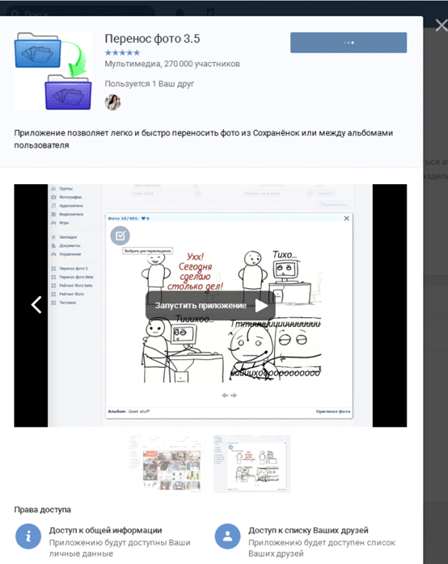 К файлам, которыми вы можете управлять или передавать, относятся контакты, фотографии, видео (фильмы, телешоу, домашнее видео, музыкальные клипы, фото-видео), аудио (музыка, мелодии звонка, голосовые заметки, аудиокниги, списки воспроизведения), сообщения, заметки и многое другое.Таким образом, вы также можете сделать резервную копию вашего iPhone X на компьютер с помощью MobiMover, прежде чем удалять контакты на нем, если вам нужно. Выполните следующие действия, чтобы узнать, как удалить все контакты на вашем iPhone X с помощью MobiMover.
К файлам, которыми вы можете управлять или передавать, относятся контакты, фотографии, видео (фильмы, телешоу, домашнее видео, музыкальные клипы, фото-видео), аудио (музыка, мелодии звонка, голосовые заметки, аудиокниги, списки воспроизведения), сообщения, заметки и многое другое.Таким образом, вы также можете сделать резервную копию вашего iPhone X на компьютер с помощью MobiMover, прежде чем удалять контакты на нем, если вам нужно. Выполните следующие действия, чтобы узнать, как удалить все контакты на вашем iPhone X с помощью MobiMover.
Шаг 1. Подключите iPhone или iPad к компьютеру (Mac или ПК), запустите EaseUS MobiMover и перейдите в «Управление контентом> Контакты».
/>Шаг 2. Нажмите «Выбрать все», чтобы выбрать все контакты на вашем iPhone или iPad, затем нажмите «Удалить», чтобы удалить все контакты с вашего iPhone / iPad.
/> Шаг 3. Затем вы увидите новое окно с вопросом, нужно ли удалить выбранные элементы. Нажмите «Да» в окне, чтобы подтвердить удаление.
Установив MobiMover на ваш компьютер, вы можете наслаждаться удобством, которое он приносит вам при передаче данных iOS. Например, вы можете перенести все данные с iPhone на iPhone X, создать резервную копию сообщений на iPhone или импортировать фотографии с компьютера на iPad. MobiMover — первая в мире полностью бесплатная программа для передачи данных iOS, которую вы можете использовать без каких-либо ограничений и затрат.Почему бы тебе не попробовать?
Как удалить сразу все посты в Instagram?
Вы профессиональный фотограф, который ищет способы удалить все свои фото и видео в Instagram, чтобы заменить их недавними снимками, или человек, который вернулся в Instagram, чтобы посмотреть на все ваши неловкие старые фотографии? или вы планируете очистить свою учетную запись Instagram и ищете способы удалить все свои сообщения Instagram в своей учетной записи, этот пост для вас? Я упомянул два разных приложения, которые помогут вам удалить все ваши предыдущие сообщения одним нажатием кнопки.
Действительно ли есть способ удалить все сообщения Instagram одним щелчком мыши?
Единственный официальный способ удалить все ваши сообщения в Instagram — удалить сообщения по одному, и в настройках Instagram у вас нет возможности удалять сообщения массово, удалять сообщения по одному, вам нужно перейти на для каждого сообщения нажмите кнопку «Еще» (три точки) и выберите «Удалить сообщение». Это приведет к безвозвратному удалению сообщения из вашего аккаунта. Это нормально, если у вас меньше 20-30 сообщений, но что, если у вас больше 100? Удаление по одному займет больше времени.Вот два приложения для Android и iOS. Вы можете использовать их для удаления всех своих постов в Instagram одним щелчком мыши.
Приложения для одновременного удаления всех сообщений Instagram
Вот список приложений, которые вы можете использовать для одновременного удаления всех сообщений Instagram. Вы можете использовать эти приложения на своем iPhone и мобильных устройствах Android, используя свою учетную запись Instagram.
- InstaClean — очиститель для IG
- Instant Cleaner — для Instagram
Заявление об отказе от ответственности: Некоторые из упомянутых здесь приложений находятся вне магазина Apple и Google Play, эти приложения могут получать ваши учетные данные для входа и использовать их для разных целей. целей, поэтому используйте эти учетные записи на свой страх и риск.
1. InstaClean — Очиститель для IG
InstaClean — лучшее приложение для удаления нескольких сообщений в вашей учетной записи Insta одним щелчком мыши, а также это приложение может помочь вам отписаться от нескольких пользователей, принимать новых подписчиков, легко удалять подписчиков и быстрый. С приложением InstaClean вы можете отличить несколько сообщений.
Как использовать приложение InstaClean для удаления всех сообщений Instagram:
- Установите InstaClean из магазина Apple или APKpure для Android (сторонний магазин Android).

- Теперь войдите в свою учетную запись Instagram, используя свое имя пользователя и пароль.
- Теперь выберите Удалить несколько сообщений из опции.
- Выберите вариант удаления всех сообщений или щелкните сообщения, которые вы хотите удалить.
- Теперь нажмите кнопку удаления.
2. Instant Cleaner — для Android
Это еще одно стороннее приложение для Android, предназначенное для массового удаления сообщений Insta. Это то же самое, что и InstaClean. Если приложение InstaClean, упомянутое выше, у вас не работает, вы можете попробовать Instant Cleaner для приложения Instagram от Aptoide.
- Установите Instant Cleaner от Aptoide на свой страх и риск.
- Теперь войдите в свою учетную запись Instagram.
- Выберите «Удалить несколько раз» или «Удалить все сообщения сразу».
- Подтвердить удаление сообщений.
Теперь все ваши сообщения будут удалены из вашей учетной записи Instagram.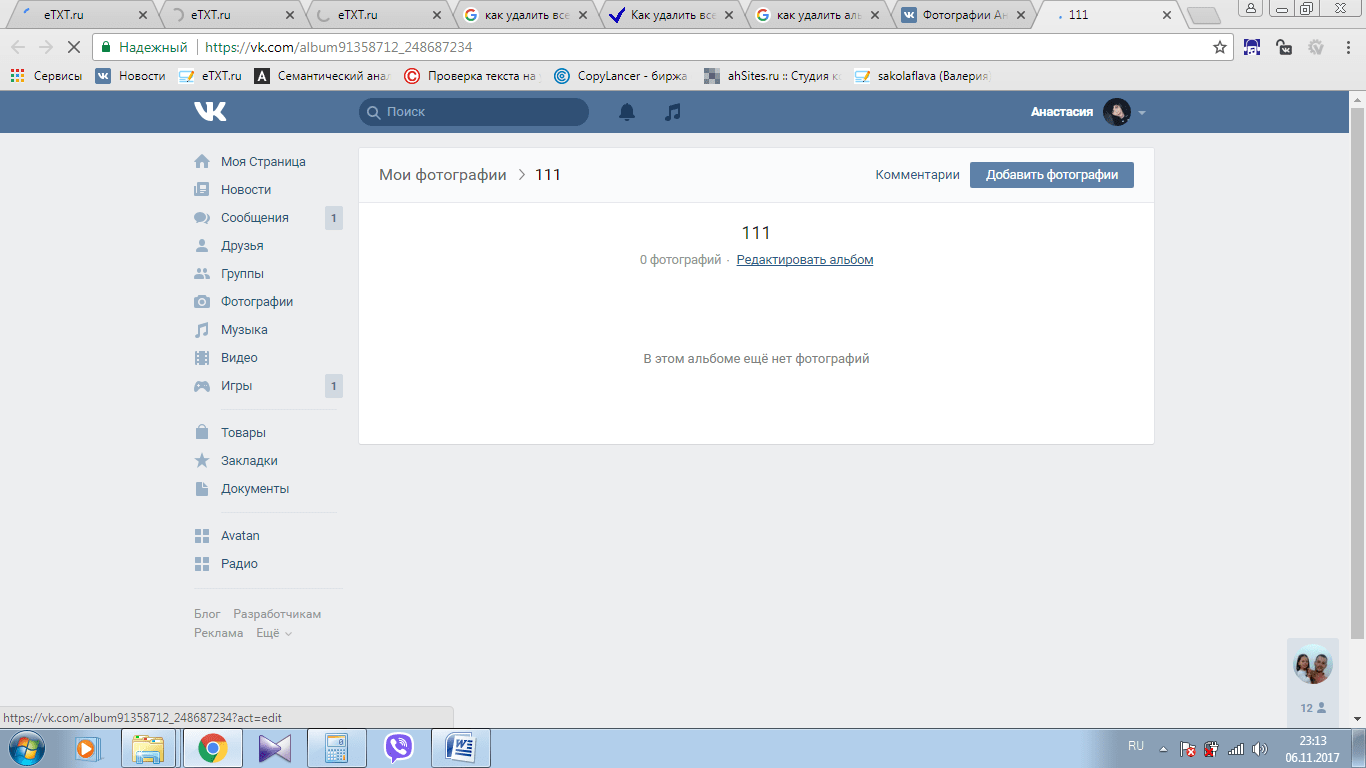
Как удалить все сообщения Facebook сразу на телефоне Android —
YouTube
Facebook — лучшая платформа для загрузки изображений, фотографий, видео и публикаций.Иногда публикует много сообщений на Facebook, и вы хотите удалить все сообщения Facebook. Итак, в этом видео мы расскажем вам о том, как удалить сразу все сообщения Facebook. Надеюсь, вам понравится это видео. ⏪Робин Чавла⏩ Любые вопросы, связанные с видео, или комментарии о проблемах в видео. Следуйте за нами➡ Сайт http://www.technorobin.in
Instagram http://Instagram.com/TheRobinChawla
Twitter http://twitter.com/TheRobinChawla
Facebook http://facebook.com/TheRobinChawla
Google + https://plus.google.com/+RobinChawla
YouTube http: // www.youtube.com/c/RobinChawla Ставьте лайки, делитесь и не забудьте подписаться на наш канал Заявление об авторском праве
В соответствии с разделом 107 Закона об авторском праве 1976 г.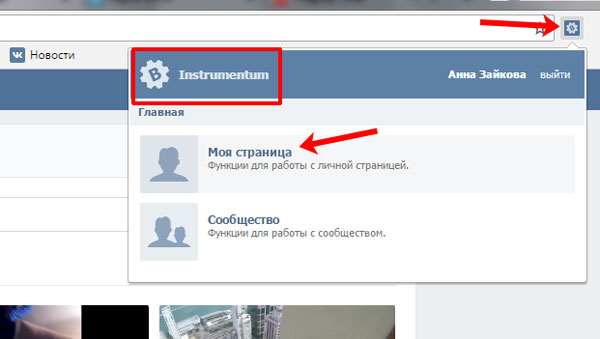 допускается «добросовестное использование» для таких целей, как критика, комментарии, репортажи, обучение, стипендии и исследования. Добросовестное использование разрешено законом об авторском праве, которое в противном случае могло бы нарушать права. -коммерческое, образовательное или личное использование подсказывает чашу весов в пользу добросовестного использования. О себе: Робин Чавла — это технический канал на YouTube, где вы найдете ежедневные видеоролики о технологиях и бизнесе на хинди.Хорошего дня,
Спасибо за просмотр Ставить лайк, делиться и подписываться Спасибо
допускается «добросовестное использование» для таких целей, как критика, комментарии, репортажи, обучение, стипендии и исследования. Добросовестное использование разрешено законом об авторском праве, которое в противном случае могло бы нарушать права. -коммерческое, образовательное или личное использование подсказывает чашу весов в пользу добросовестного использования. О себе: Робин Чавла — это технический канал на YouTube, где вы найдете ежедневные видеоролики о технологиях и бизнесе на хинди.Хорошего дня,
Спасибо за просмотр Ставить лайк, делиться и подписываться Спасибо
Привет, ребята, aaj maine apko is video me bataya hai ki Facebook account ko Hamesha ke liye Навсегда удалить kaise karte hai. Hamare передает несколько аккаунтов hote hai
YouTube
Привет, ребята, найдите самое необходимое ниже Ссылка на мое новое видео ЧАСТЬ 2 — «Удалить общий контент в мессенджере» ссылка — https: // www.youtube.com/watch?v=FoWANfRKEWk&t V
YouTube
наш канал — это технический канал, который мы будем рассказывать вам об Интернете и его приложении, предлагая технические видео по темам, а по запросу подписывайтесь на наш канал, чтобы получать больше видео
YouTube
Добро пожаловать Видео с Doston Agar Pasanad aaye to Как карен аур Канал Хамаре Wedding green vfx ko Подписаться kare Привет досто аай к
YouTube
Facebook par galti se bheja message delete kaise kare || Как удалить сообщение, отправленное в Facebook Facebook par galti se bheja message delete kaise kare Fb par
YouTube
Показывает, как удалить все ваши сообщения в Facebook.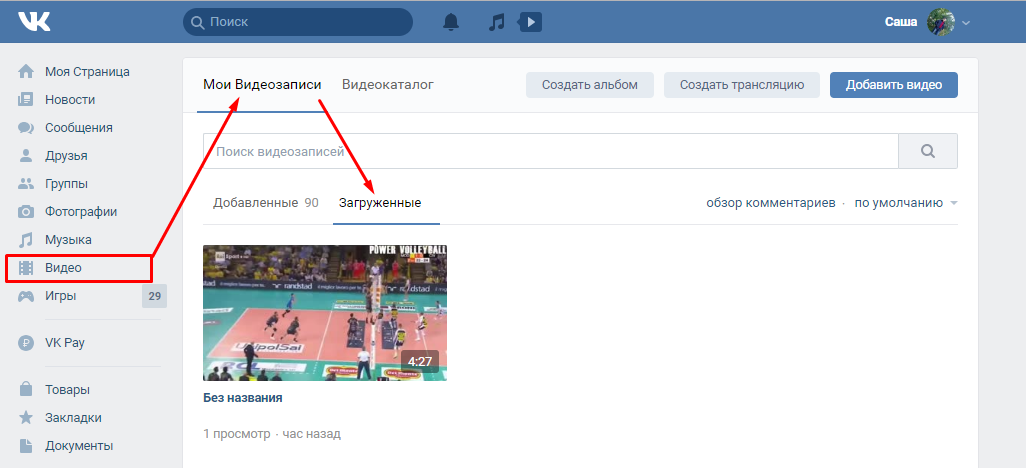 Из этого видео вы узнаете, как не тратить время на выполнение этого вручную в разделе »
Журнал активности удаление одного поста o
Из этого видео вы узнаете, как не тратить время на выполнение этого вручную в разделе »
Журнал активности удаление одного поста o
YouTube
В этом видео мы покажем вам, как удалить все сообщения Facebook, комментарии, теги фотографий, в отличие от страниц с расширением FB Timeline Cleaner для Google Chrome. На вашем Google
YouTube
Как удалить сразу все посты в фейсбуке всего в 1 клик 100% работает ПОДПИШИТЕСЬ, ПОЖАЛУЙСТА: https: // goo.gl / m9Vwew FACEBOOK: https://www.facebook.com/RaFsAn.CSE
YouTube
Мы все знаем, что иногда лучше просто удалить нашу историю, потому что мы не можем вспомнить, что мы опубликовали 2 года назад, когда пьяные в рыбном магазине и на нашем
YouTube
Выпуск видео мне мейн батая хай ки Fb мне загрузить фото kaise удалить kare | Как удалить фото на фейсбуке на хинди.Если вам нравится это видео, не забудьте поставить лайк
YouTube
как сделать #stylishfontname в профиле #facebook на хинди #stylishfbname Yadi aap janana chahate hai ki facebook par стильные шрифты me apna naam kaise daale to
YouTube
https://chrome. google.com/webstore/detail/facebook-post-manager/ljfidlkcmdmmibngdfikhffffdmphjae/related Массовое удаление сообщений, лайков, комментариев и реакций на
google.com/webstore/detail/facebook-post-manager/ljfidlkcmdmmibngdfikhffffdmphjae/related Массовое удаление сообщений, лайков, комментариев и реакций на
YouTube
Как удалить альбомы на Facebook | Мобильное приложение (Android и Iphone)? Фотографии в Facebook легко делиться с друзьями и семьей.Вы можете управлять своими фотографиями с помощью al
YouTube
Удалите избранные альбомы facebook. Легкий учебник.
YouTube
Менеджер сообщений в социальных сетях (бесплатно): https://chrome.google.com/webstore/detail/social-book-post-manager/ljfidlkcmdmmibngdfikhffffdmphjae В случае, если указанная выше панель инструментов
YouTube
привет Досто… is video me maine Bataya Hai ki … Как навсегда удалить свою учетную запись Facebook Agar aap apna учетная запись facebook hamesha ke liye удалить karna chaht
YouTube
Namaskaar Dosto, is video main maine apko bataya hai kaise aap apne purane history ko dhund paoge kuch bi post se leke comments sabkuch facebook pe aajtak apne
YouTube
http: // www.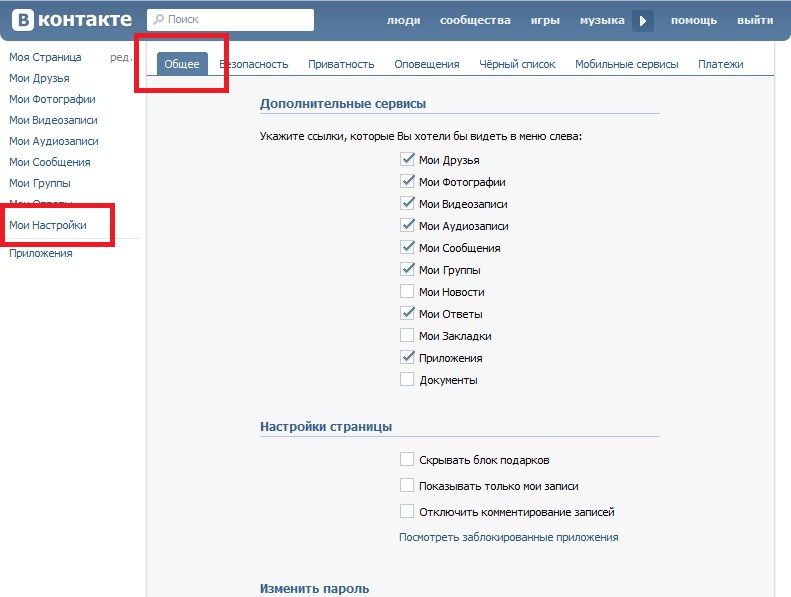

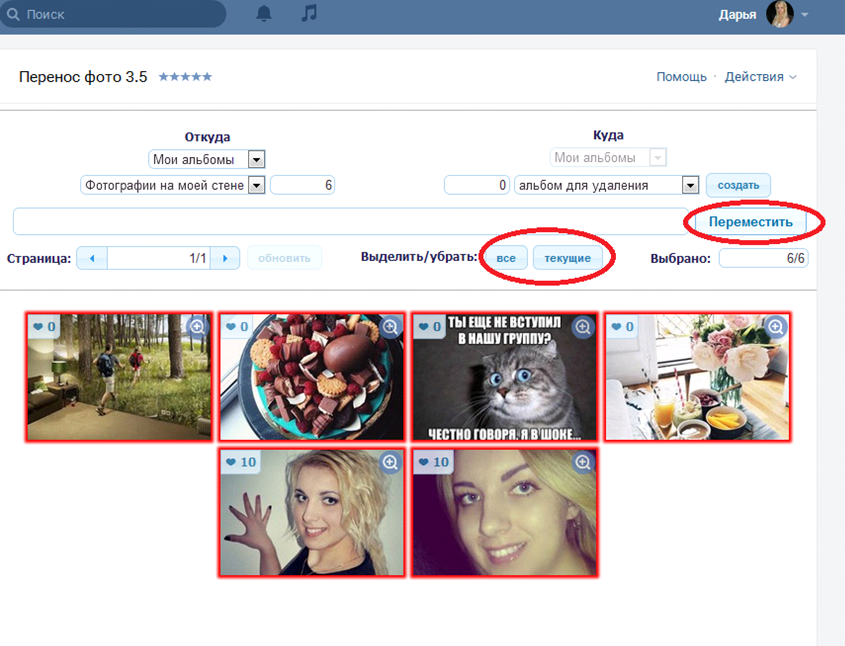
 Вы увидите простой интерфейс, который поможет нам в несколько ликов переместить фото из одного альбома в другой;
Вы увидите простой интерфейс, который поможет нам в несколько ликов переместить фото из одного альбома в другой; Ваш альбом с сохранёнными фотографиями пуст;
Ваш альбом с сохранёнными фотографиями пуст;

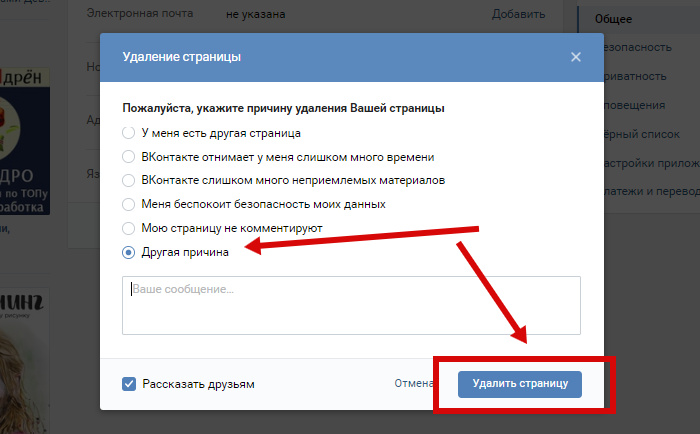

 в правом верхнем углу.
в правом верхнем углу.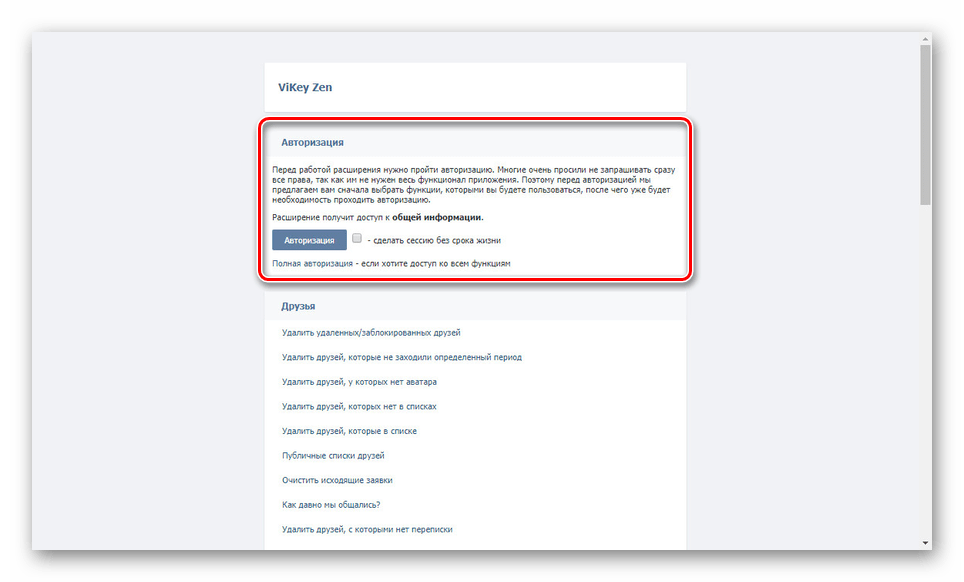 Удалите определенный контакт с вашего iPhone X
Удалите определенный контакт с вашего iPhone X